unzip命令
主机域名文章
2025-02-15 13:50
168
文章标题:深入解析Linux下的unzip命令
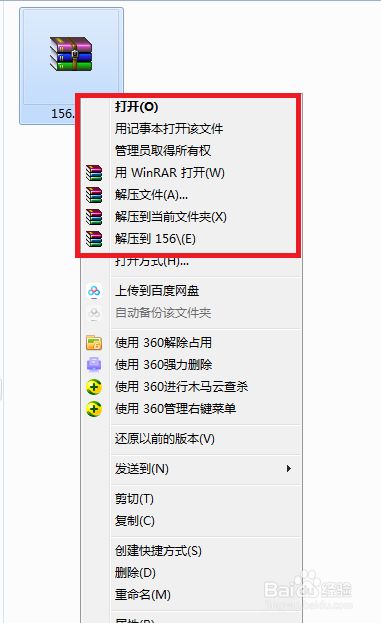
一、引言
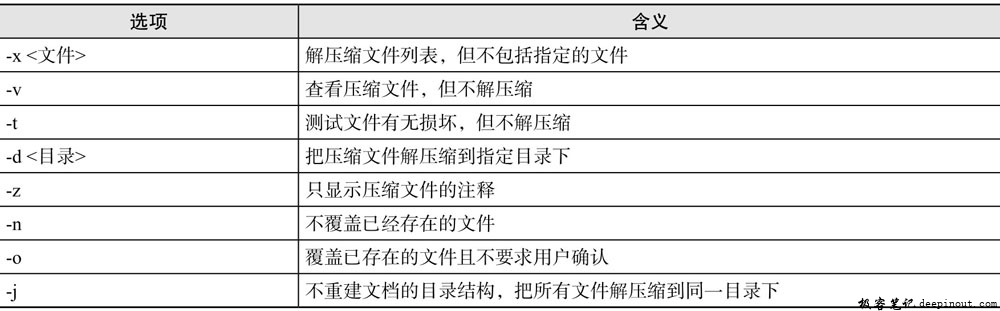
在Linux系统中,unzip命令是处理.zip格式文件的有力工具。通过它,我们可以轻松解压并浏览.zip文件中的内容。无论是在日常工作中的文件管理,还是在系统维护和开发中,unzip都扮演着重要的角色。本文将详细解析unzip命令的用法和技巧。
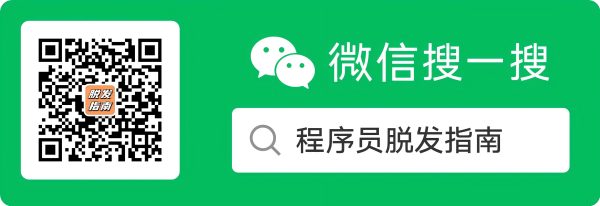
二、unzip命令的基本用法
- 解压文件:最基本的用法是使用
unzip命令解压.zip文件。例如,unzip filename.zip将会在当前目录下解压filename.zip文件。 - 指定解压路径:我们可以使用
-d选项指定解压路径。例如,unzip filename.zip -d /path/to/directory将会将filename.zip解压到指定的目录。 - 列出压缩文件内容:如果不解压文件,只想查看
.zip文件中的内容,可以使用-l选项。例如,unzip -l filename.zip会列出filename.zip中的所有文件和文件夹。
三、unzip命令的高级用法
- 仅解压特定的文件:如果只想解压
.zip文件中的特定文件,可以使用通配符。例如,unzip filename.zip *.txt将仅解压filename.zip中的所有.txt文件。 - 测试压缩文件:使用
-t选项可以测试压缩文件的完整性。这可以帮助我们检查.zip文件是否在传输或存储过程中损坏。 - 更新现有文件:使用
-o选项可以强制覆盖现有的文件。这在解压已经存在的文件时非常有用。 - 递归解压:对于包含子文件夹的
.zip文件,可以使用递归选项-r进行解压。
四、unzip命令的常见问题及解决方案
- 权限问题:如果无法解压文件或写入目标目录,请检查是否有足够的权限。可以使用
sudo命令提升权限或更改目录的所有者。 - 路径问题:如果指定了解压路径但文件未出现在该路径下,请检查路径是否正确以及是否有足够的空间来存储解压的文件。
- 损坏的压缩文件:如果测试发现压缩文件损坏,请尝试重新下载或获取新的压缩文件。
五、总结
本文详细解析了Linux下的unzip命令的基本用法和高级用法,包括解压文件、列出文件内容、递归解压等操作。同时,还介绍了在使用过程中可能遇到的问题及解决方案。希望本文能帮助您更好地理解和使用unzip命令,提高工作效率。
Label:
- 深入解析Linux下的unzip命令
- 5个关键词: 1.unzip命令 2.基本用法 3.高级用法 4.常见问题 5.权限问题

